最近,有一些windows10系统用户反映自己在电脑中安装了一些软件后,发现在计算机的“此电脑”中多出了很多软件图标,看起来非常的多和乱。这该怎么办呢?接下来,小编就向大家分享Win10系统下利用注册表编辑器删除“此电脑”多余软件图标的方法
最近,有一些windows10系统用户反映自己在电脑中安装了一些软件后,发现在计算机的“此电脑”中多出了很多软件图标,看起来非常的多和乱。这该怎么办呢?接下来,小编就向大家分享Win10系统下利用注册表编辑器删除“此电脑”多余软件图标的方法。
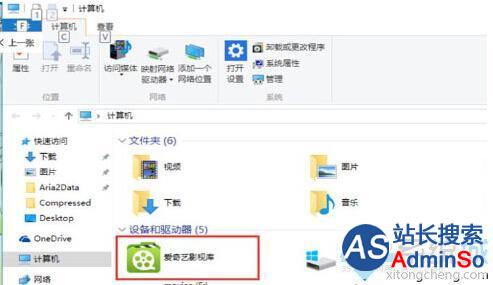
具体方法
1、按WIN+R调出运行,然后输入 regedit 回车,打开注册表编辑器。
2、在注册表中定位到:HKEY_CURRENT_USERSOFTWAREMicrosoftWindowsCurrentVersionExplorerMyComputerNameSpace项。
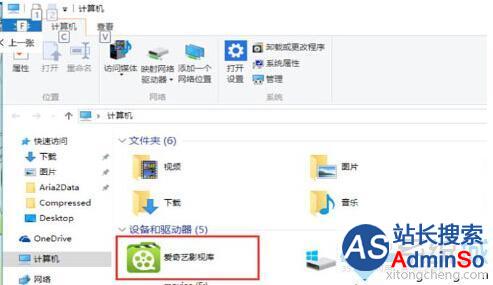
3、选中“NameSpace”后,在右键窗口中删除所有值。
4、退出注册表后,此电脑中多余图标消失。
注意:注册表操作需谨慎,最好提前用软媒魔方的清理大师(点击下载)进行备份,以防止误操作带来的麻烦。还有些软件可能会在删除软件图标后,重新创建,对于这样的情况,还是要到软件本身中进行设置。
以上就是Win10系统删除“此电脑”多余软件图标的方法介绍了。如果你的win10系统“此电脑”中也有很多多余的软件图标的话,不妨按照小编的方法把它们一一清理掉吧!
相关推荐:
WIN10系统删除多余无线网络连接的方法【图文】
标签: Win10 删除 此电脑 多余 软件 如何 图标 标的 方法
声明:本文内容来源自网络,文字、图片等素材版权属于原作者,平台转载素材出于传递更多信息,文章内容仅供参考与学习,切勿作为商业目的使用。如果侵害了您的合法权益,请您及时与我们联系,我们会在第一时间进行处理!我们尊重版权,也致力于保护版权,站搜网感谢您的分享!






